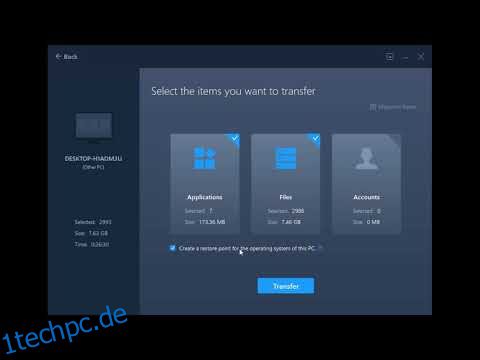Daten sind das wichtigste Element für jeden Einzelnen, da sie aus vielen Erinnerungen und wichtigen Dingen bestehen.
Daten können alles sein wie Ihre wichtigen Dateien, Präsentationen, Fotos, Videos und alles auf der digitalen Plattform. Sie werden auf jeden Fall wünschen, dass alle Ihre Daten erhalten bleiben. Wenn Sie auf Ihre Fotos und Videos zurückblicken, bekommen Sie ein Gefühl der Freude, das Sie an viele Erinnerungen erinnert. Um dieses Gefühl zu bekommen, müssen Sie zunächst alle Ihre digitalen Dateien intakt halten.
Im Laufe der Zeit würden Sie erwägen, Ihr System zu aktualisieren oder ein neues zu kaufen. Dies ist die Zeit, in der Sie die Notwendigkeit einer Datenmigrationssoftware verspüren werden. Anstatt alle Datenmigrationsschritte manuell durchzuführen, können Sie die Hilfe dieser Tools in Anspruch nehmen, um den gesamten Prozess einfach und reibungslos zu gestalten. Es wird auch die Wahrscheinlichkeit von Datenverlusten oder Fehlern während der Migration verringern.
Nicht nur Einzelpersonen, sondern auch Unternehmen und Unternehmen betrachten Daten als das wertvollste Element.
Es gibt viele Tools, um die Daten auf einfache Weise zu kopieren. Bevor wir uns die besten Datenmigrationstools für Windows ansehen, lassen Sie uns kurz auf die Datenmigration, ihre Arten und ihre Vorteile eingehen.
Inhaltsverzeichnis
Was ist Datenmigration?
Mit dem technologischen Fortschritt aktualisieren Einzelpersonen, Unternehmen und Unternehmen ihre Systeme. Hier kommt die Datenmigration ins Spiel. Der Prozess der Übertragung von Daten von einem System auf ein anderes System wird als Datenmigration bezeichnet.
Es ist für jeden Einzelnen unerlässlich geworden, seine Systeme auf dem neuesten Stand zu halten. Aus diesem Grund müssen sie ihre Daten sehr oft migrieren.
Arten der Datenmigration
Mit Hilfe von System-Upgrades wird es für Sie ziemlich einfach, die Produktivität zu steigern, wenn das System ansteigt. Jetzt müssen Sie nicht mehr warten, bis das System geladen ist, da es ziemlich schnell ist. Bevor Sie das neue System vollständig genießen können, benötigen Sie Ihre Daten. Egal, ob Sie an Ihrem bisherigen Word-Dokument arbeiten oder mit dem Bearbeitungsprojekt fortfahren möchten, Sie brauchen Ihre Daten.
Die Datenmigration macht es einfach, alle Daten von Ihrem alten System auf das neue zu übertragen, sodass Sie sofort und ohne Unterbrechungen mit der Arbeit beginnen können.
Lassen Sie uns einen Blick auf die drei Hauptarten der Datenmigration werfen.
Speichermigration – Dies ist eine kostengünstige Skalierungsoption. Die Daten werden von einem veralteten System auf ein aktualisiertes und modernes System migriert. Mit diesem Upgrade wird die Leistung des Systems enorm gesteigert.
Anwendungsmigration – Dieser Prozess beinhaltet die Übertragung aller Anwendungsprogramme auf ein neues System.
Cloud-Migration – Hier werden alle Daten und Anwendungen von einem lokalen Computer in eine Cloud-Infrastruktur migriert.
Vorteile der Datenmigration
Es gibt viele Vorteile, die zusammen mit Datenbankmigrationslösungen gekennzeichnet sind. Einige der bedeutendsten sind:
- Die Datenintegrität bleibt vollständig erhalten.
- Es gibt eine deutliche Steigerung des ROI, da die Speicher- und Medienkosten gesenkt werden.
- Minimaler manueller Aufwand
- Steigert Effizienz und Effektivität
- Skalieren Sie Ressourcen ganz einfach, um Geschäftsanforderungen zu erfüllen
Für Unternehmen können Sie Datenverwaltungstools erkunden.
Nachdem Sie nun verstanden haben, was Datenbankmigration ist und wie sie Ihnen helfen kann, Ihre Daten von einem alten Computer auf einen neuen zu übertragen, wollen wir uns mit der folgenden Software befassen, die dies ganz einfach macht.
PCTrans
Wenn Sie planen, Ihre Daten, Anwendungen und Konten zwischen einem alten und einem neuen System zu verschieben, dann PCTrans von EaseUS ist das richtige Tool.
Sobald Sie mit dem Migrationsprozess fertig sind, werden alle Ihre Anwendungen im neuen System vorinstalliert. Die Software führt die Arbeit effizient aus.
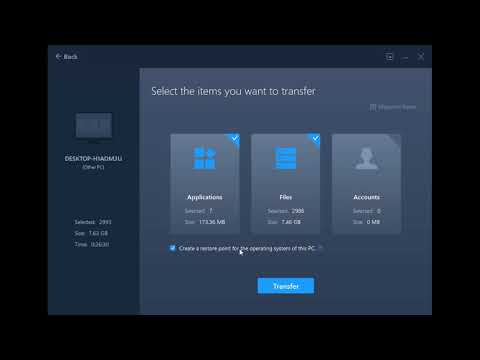
Einige der hilfreichen Funktionen von EaseUS sind die automatische Dateiübertragung und die 24/7-Übertragungsanleitung. Diese Funktionen erweisen sich als ziemlich hilfreich, wenn Sie beim Migrieren Ihrer Daten an irgendeiner Stelle feststecken. Abgesehen davon bietet Ihnen die Integration mit Tools wie Dropbox, Auto CAD, Adobe und MS Office Zugriff auf mehrere andere Funktionen.
Es gibt drei Möglichkeiten, Dateien zu übertragen:
- Wenn das alte und das neue System über ein LAN-Netzwerk verbunden sind, können Sie die Daten, Dateien und Anwendungen direkt über das Netzwerk migrieren.
- Sie können die lokalen Festplatten auf Ihrem Computer zum Übertragen der Daten verwenden.
- Indem Sie Ihre Programme und Datenabbilder erstellen, können Sie Ihre Dateien automatisch vom alten System auf das neue migrieren.
Wenn Ihr Computer nicht bootfähig oder kaputt ist, können Sie dieses Tool trotzdem zum Übertragen Ihrer Dateien verwenden. Die Data Rescue-Recover-Funktion ist in solchen Situationen praktisch.
PCTrans funktioniert unter Windows.
Acronis
Unabhängig davon, ob Sie Ihre Dateien auf ein aktualisiertes System verschieben oder ein Backup erstellen möchten, Acronis TrueImage hat alles abgedeckt.
Acronis ist wie eine Komplettlösung für alle Ihre Computerdatenanforderungen. Sie können alle Daten und Dateien Ihres Windows oder Mac migrieren, klonen und schützen. Sie können alle Dateien sichern, einschließlich der Programme, Fotos, Startinformationen und Betriebssysteminformationen.
Sie müssen nicht mehrere Tools installieren, da Acronis mit einem integrierten Anti-Malware-Tool zum Schutz all Ihrer Daten geliefert wird. So erhalten Sie vollständigen Schutz vor allen Arten von Bedrohungen wie Cyberangriffen, Viren, Festplattenausfällen und vielem mehr.
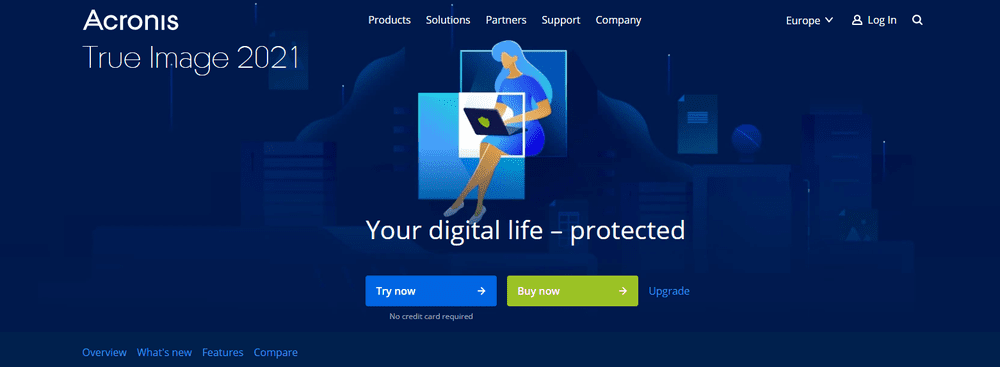
Die erstaunlichste Funktion von Acronis ist die Active Disk Learning-Funktion. Es ermöglicht Ihnen, eine vollständige Kopie Ihres Systems zu erstellen, selbst wenn es verwendet wird. Sie müssen Ihre Arbeit also nicht unterbrechen und das System neu starten, während Sie die Daten von Ihrem alten System auf das neue migrieren.
Es bietet auch einfache Wiederherstellungsoptionen, indem bis zu 20 Versionen einer einzelnen Datei für einen Zeitraum von 6 Monaten aufbewahrt werden. Sie können auch ein komplettes Disk-Image sichern, um das Image dieser bestimmten Festplatte zu formatieren, zu kopieren, zu löschen oder sogar zu partitionieren.
Die Hauptfunktionen von Acronis sind:
- Sie können Daten problemlos von SSD auf SSD, HDD auf HDD und auch zwischen HDD und SSD migrieren.
- Nicht nur Computer, sondern auch Daten zwischen Handys übertragen
- Erstellen Sie eine neue Festplatte, indem Sie die Daten replizieren.
- Klonen einer ganzen Festplatte und Ändern der Größe der Partitionen.
- Vollständiger Schutz Ihrer Daten und Dateien mit Ende-zu-Ende-Verschlüsselung.
Active Protection ist eine wichtige Funktion zur Überwachung des verdächtigen Verhaltens all Ihrer Dateien auf dem Gerät. Die neueste Version dieses Tools bietet verbesserten Schutz vor Krypto-Mining-Bedrohungen. Einige der zusätzlichen Funktionen umfassen ereignisbasierte Backups, fortsetzbare Replikationen, Backup-Validierung, automatische mobile Backups und Anti-Ransomware.
Acronis funktioniert unter Windows, macOS, iOS und Android.
Laplink
Jetzt können Sie jede einzelne Datei, Anwendung, jeden Ordner und sogar Ihre Einstellungen mit migrieren Laplink-PCmover.
Da die meisten Programme im neuen System vorinstalliert wären, müssen Sie nicht nach den Lizenzcodes suchen. Ein weiterer wichtiger Punkt ist, dass Sie auch bei einer anderen Version Ihres alten Systems alle Daten wiederherstellen und übertragen können, ohne etwas davon zu hinterlassen.

Die Schritte des Migrationsprozesses sind:
- Installieren Sie zunächst das professionelle Tool Laplink PCmover sowohl auf Ihrem neuen als auch auf Ihrem alten System.
- Wählen Sie die Übertragungsoption aus, mit der Sie fortfahren möchten.
- Jetzt lehnen Sie sich zurück und entspannen Sie sich! Ihr neues System verfügt über alle Einstellungen und Programme wie das alte.
Laplink bietet die Möglichkeit, die Dateien und Anwendungen auszuwählen, die Sie wiederherstellen oder auf Ihr neues System übertragen möchten. Sie können jedoch keine Antiviren-Tools übertragen. Sie müssen es im alten System für Ihren Virenschutz deaktivieren und dann im neuen neu starten.
Einige der Hauptmerkmale sind:
- Schnelle Migration von Dateien
- Rückgängig-Funktion zur Vermeidung von Problemen während der Migration
- Auswahl der zu migrierenden Dateien
Abgesehen davon können Sie sich rund um die Uhr vom Expertenteam von Laplink beraten lassen, wenn Sie bei der Migration Ihrer Daten und Anwendungen mit irgendetwas nicht weiterkommen.
Laplink funktioniert unter Windows.
AOMEI
AOMEI hat eine professionelle Partitionssoftware entwickelt, um alle Partitionen Ihrer Festplatte zu verwalten. Wenn Sie ein neues System gekauft haben und planen, alle Ihre Anwendungen und Daten zu migrieren, können Sie dies mit diesem Tool ganz einfach tun. Sie können bestimmte Partitionen klonen oder sogar die gesamte Festplatte von der alten auf das neue System klonen.
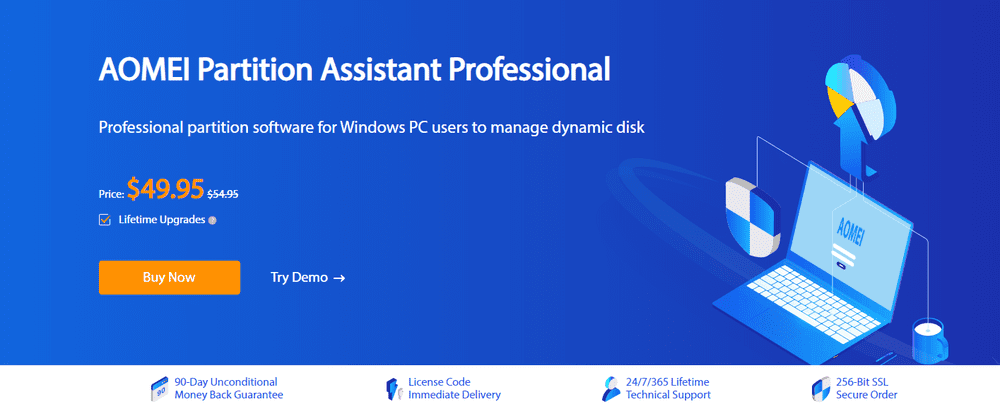
Da es sich um eine professionelle Partitionssoftware handelt, erhalten Sie die vollständige Kontrolle über Ihre dynamischen Festplattenpartitionen. Egal, ob Sie Partitionen erstellen, formatieren, löschen, zusammenführen, teilen, verschieben, klonen, ausrichten oder irgendetwas anderes mit Partitionen tun möchten, Sie können es mit wenigen Klicks erledigen. Sie können sogar alle Partitionierungsvorgänge über die Eingabeaufforderung ausführen. Mit der Schnellpartitionierungsfunktion können Sie Ihr Laufwerk schnell mit einem Klick partitionieren.
Die Funktionen beschränken sich nicht nur auf die Partitionierung, sondern Sie finden auch mehrere Konverter und Assistenten für eine bessere Funktionsweise.
Eine weitere faszinierende Funktion, die dieses Tool bietet, ist der Windows To Go Creator. Sie können einfach und schnell ein bootfähiges und funktionsfähiges Windows 10/8/7-System auf Ihrem USB-Laufwerk erstellen. Sobald Sie die Software in die Hände bekommen, werden Sie im Laufe der Zeit mehrere Funktionen finden und sie erkunden.
AOMEI funktioniert unter Windows.
Abschließende Gedanken
Es ist ziemlich zeitaufwändig und herausfordernd, den gesamten Datenmigrationsprozess manuell abzuschließen. Aus diesem Grund sollten Sie sich für professionelle Datenmigrationstools entscheiden.
Erkunden Sie als Nächstes einige der besten Software zum Klonen von Festplatten.